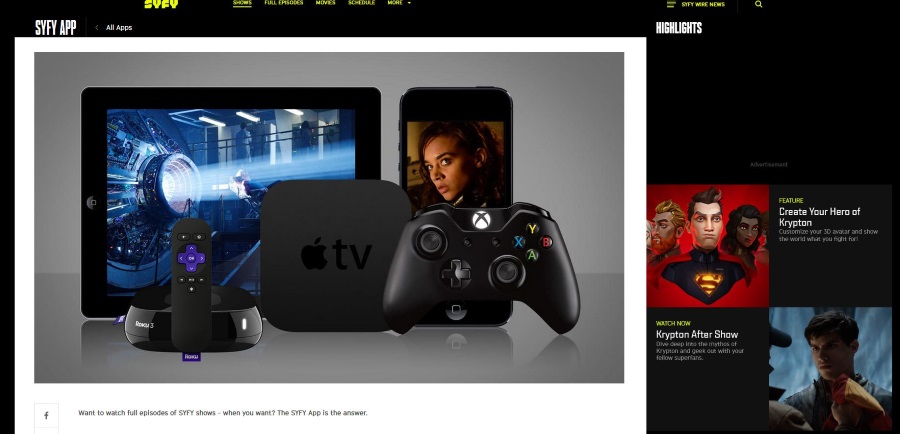Мы все, наверное, знакомы с DNS, но многие ли знают, что он означает? Для тех, кто не знает, термин DNS означает «система доменных имен». Просто знать, что означает DNS, недостаточно, потому что вам также нужно узнать, что делает DNS и как его можно использовать на вашем Galaxy S9.
Содержание
Зачем нужно менять DNS на Galaxy S9
Как гласит заголовок этой статьи, вы можете изменить DNS вашего смартфона Galaxy S9, но важным вопросом является то, зачем вам нужно менять DNS. В этой статье вы узнаете о DNS, его функциях, как его изменить и зачем он вам нужен.
Измените DNS-сервер, а не имя
В простой терминологии DNS — это функция, которая облегчает доступ в Интернет, позволяя вам искать и получать доступ к веб-сайтам, используя только буквенные веб-имена вместо IP-адресов, которые являются обычным языком, легко интерпретируемым в Интернете. Из того, что мы написали до сих пор, вы можете подумать, что мы собираемся изменить само имя DNS, но это не так. Вместо этого мы обычно меняем DNS-сервер. С этого момента помните, что менять нужно именно DNS-сервер, а не само имя.
Преимущества изменения DNS-сервера
Изменение DNS-сервера имеет массу преимуществ, но общеизвестные преимущества, которые побуждают многих людей менять его, включают в себя повышенную скорость, повышенную надежность и возможность обходить контент-фильтры и заблокированные веб-сайты. Другими словами, это своего рода хакерский трюк, который имеет множество неограниченных возможностей.
На данный момент вам, вероятно, очень интересно узнать о более тонких деталях изменения DNS теперь, когда вы поняли, почему это необходимо сделать. Вы можете читать дальше и узнать, что нужно делать дальше.
Правило No1
Первое правило смены DNS-сервера на вашем Galaxy S9 — забыть все сети Wi-Fi, к которым когда-либо был подключен ваш Galaxy S9. Пока вы все еще подключены к некоторым известным сетям Wi-Fi, вы не сможете успешно изменить DNS-сервер вашего устройства. Именно поэтому мы настаиваем на том, что сначала вам нужно забыть обо всех таких предыдущих подключениях Wi-Fi. Как только вы это сделаете, вы сможете подключиться к одной сети Wi-Fi, которую вы собираетесь использовать. Введите DNS-сервер, с которым вы хотите работать в дальнейшем.
- Включите Samsung Galaxy S9 и перейдите в Общие настройки
- Нажмите на меню Wi-Fi
- Найдите сеть Wi-Fi, которую вы используете в настоящее время
- Нажмите на забыть
- Снова, выберите сеть Wi-Fi, которую вы только что нажали, чтобы забыть, и введите данные безопасности, если и когда это будет предложено сделать
- Прокрутите настройки для этой сети и найдите Дополнительные параметры, затем нажмите на них
- В меню Дополнительные параметры, нажмите на IP настройки
- Измените статус на Статический с DHCP
- После переключения с DHCP на Статический перейдите далее ниже, где есть поля, обозначенные как DNS 1 и DNS 2
- Введите предпочитаемый DNS адрес, затем нажмите на Join, когда все остальное будет установлено
How To Change The DNS Server Of Your Galaxy S9 Using A Dedicated App
Если вы ищете альтернативный метод изменения DNS сервера, помимо вышеупомянутого, то вам нужно зайти в магазин Google Play, где вы сможете найти несколько надежных приложений, которые помогут вам это сделать. Существуют такие достойные альтернативы, как DNS Changer и DNSet. Использование приложений DNSet и DNS Changer не требует укоренения вашего Galaxy S9, но есть много преимуществ от предоставления root-доступа, особенно если вы столкнетесь с проблемами DNS. В итоге, вы можете использовать эти два приложения для автоматической смены DNS-сервера на вашем устройстве Galaxy S9.
Install DNSet
Install DNS Changer
Если вы собираетесь использовать DNS Changer, все, что вам нужно сделать, это установить и запустить приложение, затем выбрать два любых сервера из предложенных в приложении вариантов. Как только эти два сервера успешно соединятся, вы получите подтверждающее уведомление.
Пока все хорошо, но если вы безуспешно пытались изменить DNS-сервер, то причина может быть в том, что вы использовали подключение к сети 3G. К вашему сведению, подключение 3G не может изменить DNS-сервер по умолчанию на Galaxy S9. Для этого вам необходимо установить стороннее приложение, которое может быть использовано для переопределения DNS, что также требует безупречно работающего root-доступа. Теперь вы сможете изменить DNS-сервер на смартфоне Galaxy S9 независимо от того, используете ли вы сеть 3G или 4G
.
YouTube видео: Как изменить DNS на Samsung Galaxy S9 простым способом
Вопросы и ответы по теме: “Как изменить DNS на Samsung Galaxy S9 простым способом”
Как изменить Днс сервер на телефоне самсунг?
**Чтобы включить или отключить персональный DNS-сервер и изменить его настройки, выполните следующие действия:**1. Откройте приложение “Настройки” на телефоне. 2. Нажмите Сеть и интернет Частный DNS-сервер. Если такого параметра нет, поищите пункт “Персональный DNS-сервер”. 3. Выберите нужный вариант: Выкл. Авто
Какой DNS прописать в телефоне?
Самые популярные альтернативные DNS – адреса DNS серверов компании Google: «8.8.8.8» и «8.8.4.4». К ним может подключиться любой пользователь.
Как изменить настройки DNS?
На рабочем столе Windows откройте меню Пуск и выберите администрирование > Windows DNS. Выберите и удерживайте (или щелкните правой кнопкой мыши) сервер, а затем выберите Свойства. Перейдите на вкладку Серверы пересылки и выберите Изменить. Введите IP-адрес DNS-сервера для переадресации запросов.
Как решить проблемы с DNS?
Ошибка «DNS-сервер не отвечает»: как исправить1. Способ 1. Перезагрузите компьютер и роутер 2. Способ 2. Временно отключите антивирус 3. Способ 3. Зайдите на сайт через другой браузер 4. Способ 4. Очистите кэш браузера 5. Способ 5. Очистите кэш DNS в Windows. 6. Способ 6. Перезапустите службу DNS-клиент в Windows. 7. Способ 7.
Какой DNS-сервер лучше использовать?
Самые быстрые DNS сервера* OpenDNS ( 208.67.222.222 и 208.67.220.220)
- Публичный Google DNS (8.8.8.8 и 8.8.4.4)
- Level3DNS (4.2.2.1 и 4.2.2.2)
- DNS.
- DNSCrypt.
- Comodo Secure DNS (8.26.56.26 и 8.20.247.20)
Как сменить сервер на телефоне?
Смена DNS-сервера на AndroidЗайдите в настройки Wi-Fi на своём телефоне. Длинным нажатием выберите нужное подключение и в появившемся меню выберите «Изменить сеть». Затем нажмите «Дополнительно» и в пункте «Настройки IP» выберите «Статический». Остаётся ввести адреса в поля DNS1 и DNS2.